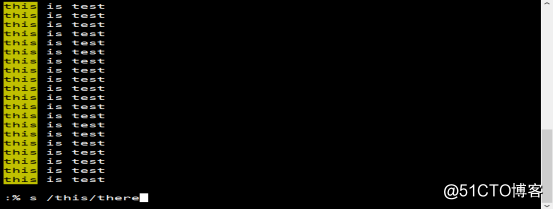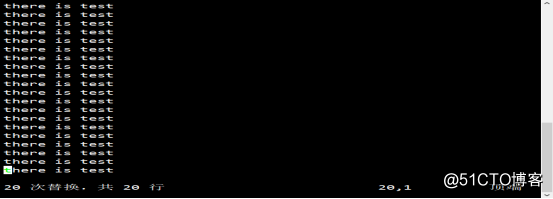、Linuxのディレクトリ構造:
CentOSのシステムディレクトリとファイルデータはディレクトリツリー構造として構成され、すべてのパーティション、ディレクトリ、ファイル、およびその出発点と同じ位置を持っている-ファイルまたはディレクトリCentOSに測位システム位置の根、スラッシュを使用して(「\」Windowsシステムのバックスラッシュは異なる)を分離し、「/。」全体のディレクトリツリー構造は、別の使用は、「/」、ルートディレクトリをルートディレクトリを表し起点CentOSのファイルシステムパーティションは、ルートパーティションでそれと呼ばれます。ルートディレクトリには、CentOSのシステムは、特別なサブディレクトリを確立するために、異なる目的を持つ各がデフォルトになります。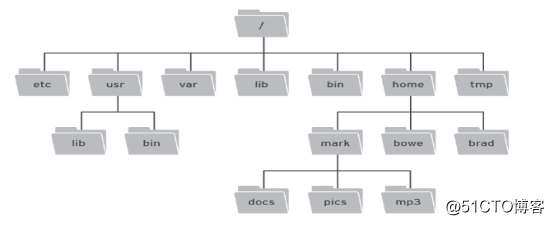
第二に、共通のサブディレクトリとその役割: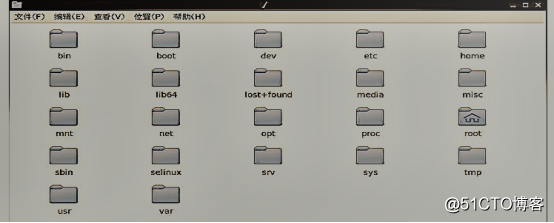
1./bootは:.このディレクトリは、システムのカーネル、ファイル格納ディレクトリに格納されたCentOSのをインストールする際に、このようなvmlinuzのとinitrd.imgをとして、システムの起動時にも起動するために、必要とされますディレクトリパーティションを作成し、それがシステムのバックアップのために有益です。
2./bin:binはバイナリ頭字語です。このディレクトリには、頻繁に使用するコマンドが含まれており、すべてのユーザーが、このようなように、CP、LSとして、実行することができます。
3./dev:このディレクトリは、そのようなは/ dev / hdalは、/ dev /などのファイル・インタフェース・デバイス、保存して CD-ROM などを。
4./etc:このディレクトリは、システムの設定と管理上のファイルを保存します。
5./home:一般的な店舗すべてのシステム・ユーザーのデフォルトの作業フォルダ(すなわち、ホームディレクトリ、ホームディレクトリ)、ユーザが「/ホーム/教師/」にあるホームディレクトリに対応する「先生」のアカウントなど。サーバは通常、多数のユーザに提供する必要がある場合、私たちは、「ホーム」ディレクトリをお勧めしますまた、バックアップユーザデータを容易にするために、別々のパーティションに分割されています。
6./root:ディレクトリがデフォルトのルートディレクトリにあるのではなく「/ホーム」ディレクトリにのみrootユーザのホームディレクトリで、システム管理者(スーパーユーザ)rootのホームディレクトリです。
7./sbin:最も基本的なストレージシステム管理コマンドは、ユーザーが一般的な実行に管理者権限を持っています。
8./usr:他のユーザアプリケーションのストレージは、通常、さらに、アプリケーションの種類を格納するために使用される、多数のサブディレクトリに分割されます。
9./var:いくつかのファイルシステムを保存するシステムの実用化には、このようなシステムのログファイル、ディレクトリ、および他のユーザーのメールボックスとして、頻繁に変更する必要があり、「は/ var」ディレクトリはまた、一般的に別々のパーティションに分割されています。
第三に、ファイルの内容を表示します
。1、CATコマンドは-ファイルやリンクの内容を表示
CATコマンドは、複数のファイルの内容を接続するために使用されている可能性が、実際の使用では、より多くのファイルの内容を表示するために使用します。catコマンドは、最も広く使用されているファイルの内容を表示するコマンドです。ここに示されているように、666.TXTドキュメントという名前の男が、我々はそれを見るために猫を使用しますが、ファイルを表示したとき、あなたは猫を反転することはできません。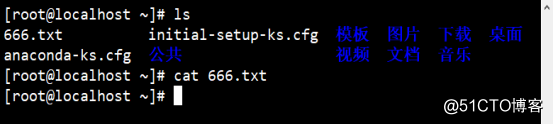
図2は、より少ないコマンド-ページングファイルの内容を表示する。
(1)複数のコマンド
より多くのコマンドを使用して、ファイルの複数の画面の内容を表示するために、分割画面表示となり、左下隅に文書全体の現在の内容のパーセンテージを示します。
示されているように、我々は、サイトのプロフィールの内容で分割画面を見て行くことができますが、最後のページに、彼らは全体を見ることができないときと振り返ることができません。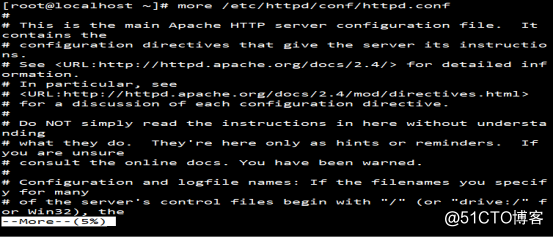
(2)以下のコマンドを。
ページング以下のコマンドは、拡張の数よりも多くの初期の多くを提供し、ディスプレイのコマンド比較的遅い外観ですが、彼女の夫の利用は基本的に同じです。違いは、より多くのために、複数の画面が分割画面表示が、ファイルの内容を表示することですが、左下隅に文書全体の現在の内容の割合を示していないが、表示はファイル名を見ています。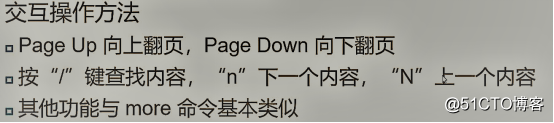
示されているように、我々は、サイトのプロフィールの内容で分割画面を見て行くことができます。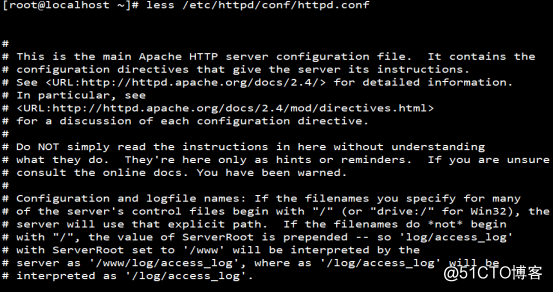
(3)ビューファイルの先頭の頭部部分。
あなたは、行数、デフォルトの表示のみ10行を指定せずに、「-n」オプションが指定されている(nは特定の行数である)コンテンツの行数が表示されるかは、使用することができます。図は、我々は実行の最初の行の「ヘッド-5 / etc / passwdファイル」ユーザーアカウントファイルのコマンド、あなたが見ることができる一部の/ etc / passwdの始まりは5行に。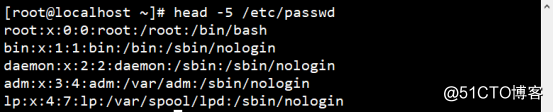
最後のパート(4)ファイルを表示tail-。

テールとヘッドが(新しいログレコードは常にファイルの末尾に追加されているので)tailコマンドの最後にファイルの内容を表示するための反対のコマンドは通常、システムログを表示するために使用されるコマンド、ネットワークアクセス、サービス試運転およびその他の関連情報を観察するためです。「-f」オプションと一緒に使用されている場合、あなたはまた、ファイルの内容の監視を容易にするために、動的に、リアルタイムで変更を更新されたファイルの内容の末尾を追跡することができます。図我々は、端の端部に「テール-5 / etc / passwdファイル」コマンド表示するユーザアカウント、ファイル/ etc / passwdの5行目を実行します。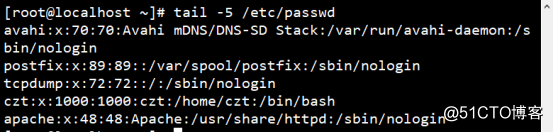
そして、我々は実行するか「は、tail -f / etc / passwdファイル」も見ることができます。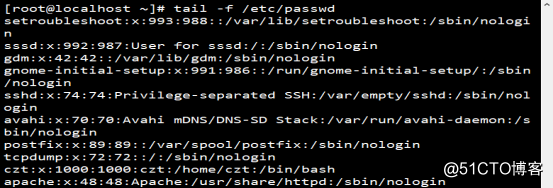
第四に、統計情報、およびファイルの内容を取得
1、トイレコマンド-などの統計単語の数のファイルの内容、ライン、情報。
(1)-c:統計コンテンツファイルのバイト/ etc / passwdファイルなどしています2154バイト。
(2)-l:/等に示すように行は、コンテンツファイルをカウント/ passwdファイルは、42行を有します。
(3)-W:etc / passwdファイル42ワード/として、コンテンツファイルの数を数える言葉。
2、grep-検索、ファイルのコンテンツをフィルタリングする。
(1)-i:検索する場合を無視します。私たちは「grepの」FTP「の/ etc /実行示すように passwdの」 コマンドを、あなたは実際には、アカウント、ファイル/ etc / passwdのftpユーザアカウントと呼ばれる情報の出力で「FTP」の文字列を含む行を見つけることができます。
(2)-v:逆引き参照、およびライン出力は、検索基準に一致していません。「grepの-v」ftpの私たちが行って示されているように「の/ etc / passwdの」 内のアカウント、ファイル/ etc / passwdにない「FTP」の文字列を行う行を見つけます。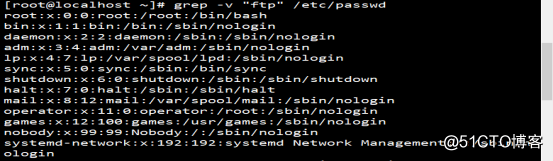
(3)検索条件を設定する。
第五に、圧縮および圧縮解除ツール
1、gzipとbzip2のコマンド。
使用する「-9」より多くの時間を必要とするオプションは圧縮率を向上させることができますが、ファイルが大きいです。図は、私たちは「666.txt」ファイルを圧縮するgrizpコマンドを使用します。
2、解凍コマンド:gzipの-d、bzip2の-d、gunzipを 。、bunzip2 
図は、我々は666.txt.gzファイルを解凍するgunzipコマンドを使用します。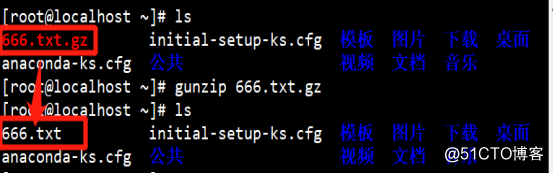
第六に、アーカイブおよび解除ツール-tar。
常用的选项如下:
-C:创建.tar格式的包文件。
-C:解压时指定释放的目标文件夹。
-f:表示使用归档文件。
-j:调用bzip2程序进行压缩或解压。
-p:打包时保留文件及目录的权限。
-P:打包时保留文件及目录的绝对路径。
-t:列表查看包内的文件。
-v:输出详细信息。
-x:解开.tar格式的包文件。
-z:调用gzip程序进行压缩或解压。
1、制作归档备份文件
如图我们执行“tar czvf 666.tar.gz 666.txt”命令将666.txt进行备份,在当前目录下生成名为666.tar.gz的归档压缩包。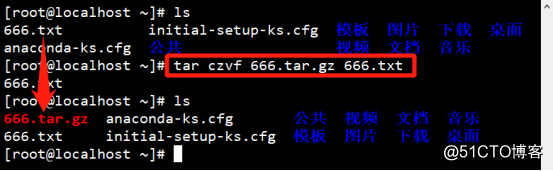
2、从归档文件中恢复数据
如图我们执行“tar zxvf 666.tar.gz -C /opt/”命令将666.tar.gz的归档压缩包恢复到指定目录中。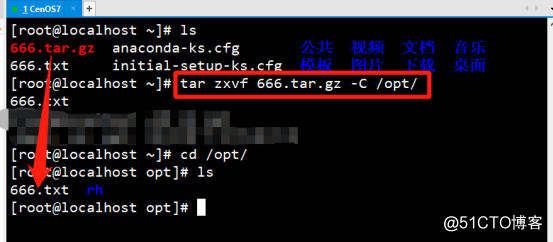
七、vi文本编辑器.
1、工作模式:
(1)命令模式:启动ⅵ编辑器后默认进入命令模式。在该模式中主要完成如光标移动、字符串查找,以及删除、复制、粘贴文件内容等相关操作。
(2)输入模式:该模式中主要的操作就是录入文件内容,可以对文本文件正文进行修改或者添加新的内容。处于输入模式时,ⅵ编辑器的最后一行会出现“--INSERT---”的状态提示信息。
(3)末行模式:该模式中可以设置ⅵ编辑环境、保存文件、退出编辑器,以及对文件内容进行查找、替换等操作。处于末行模式时,ⅵ编辑器的最后一行会出现冒号“:”提示符。
図2に示すように、動作モードスイッチ: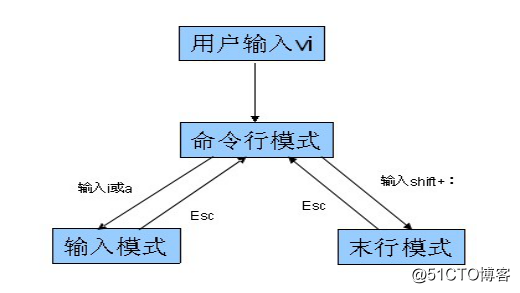
異なるキーによって異なる動作モード間で切り替えることができます。たとえば、コロンによって、コマンドモード「:」キーラインモードに入るため、プレスAならば、私は、O、O等がキー入力モード、入力モードに入ることができ、最後の行モードは、コマンドモードに戻るにはEscキーを押すことができます。マシン内のいくつかの一般的なモード切替キー役割は次の通りです。
①A:現在のカーソル位置の後に挿入します。
②A:ライン(行)の終わりに挿入カーソル。
③I:現在のカーソル位置の前に挿入。
④L:カーソル線(第1行)の先頭に挿入します。
⑤O:カーソルは、新しい行を挿入するために、後列に配置されています。
⑥O:カーソルは、新しい行を挿入する行の前に位置しています。
図3に示すように、基本的な操作コマンドモード:
(1)カーソル移動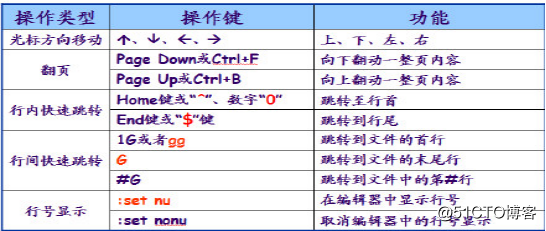
行番号を表示する:「設定NU」我々は実行図。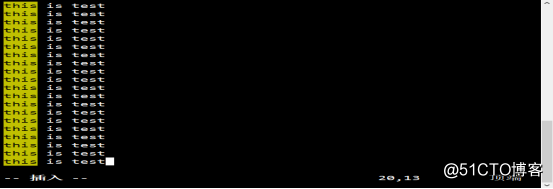
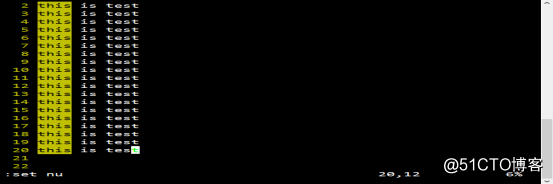
(2)コピー、ペースト、削除、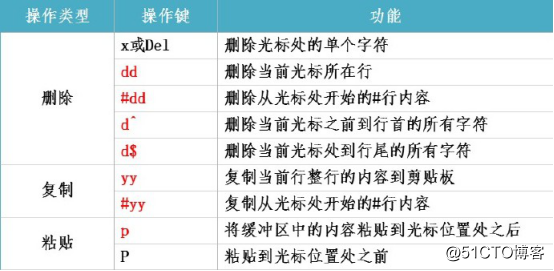
行全体の現在の内容をコピーするには、「Ctrlキー+のYY」の私達の実現に示すように、その後、カーソルの内容を貼り付けるには、「Ctrlキー+ pを」行います。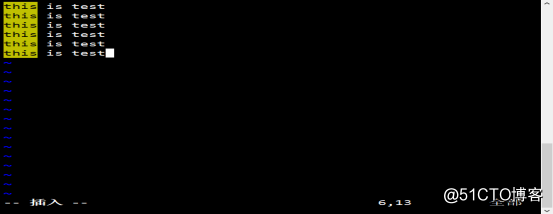
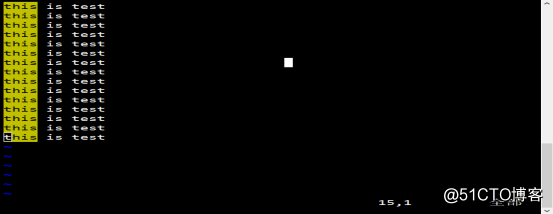
(3)ファイルの内容を検索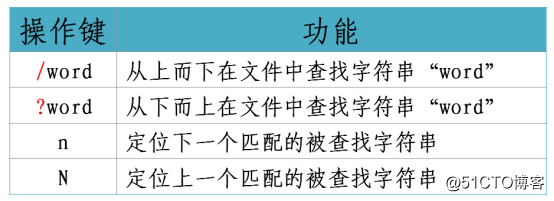
示したように、我々は実行:「テスト」という文字列を検索し、「/テスト」コマンドを、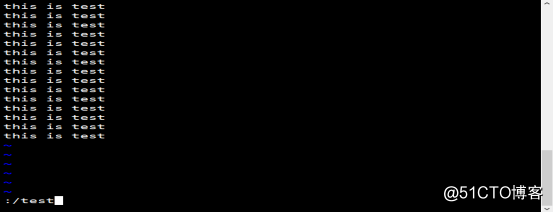
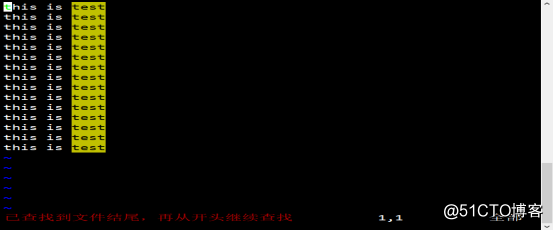
我々は結果を確認するために見ることができます。
(4)失効編集をして保存して終了
4、最後の行の基本的な動作モード:
(1)、ファイルを保存し、viエディタを終了し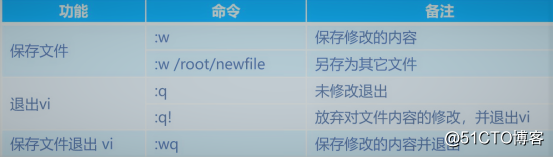
、当社の実行に示すように「:WQ」保存するためのコマンドと出口のvi。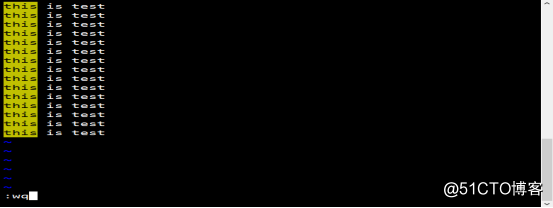
(2)新しいファイルを開くか、他のファイルの内容を読み込み
(3)ファイルの内容を置き換え
、我々はそこに置き換えられます。このの全文に示すように。